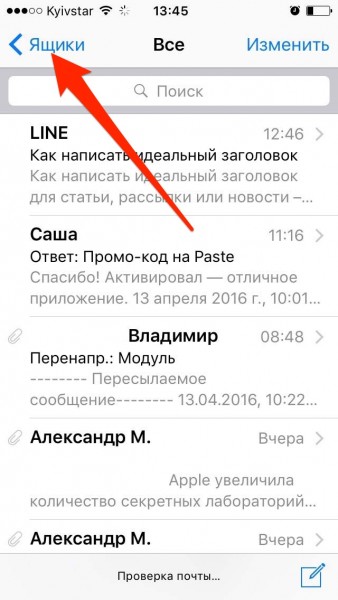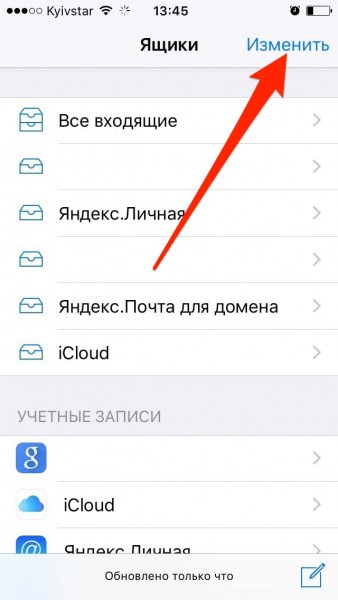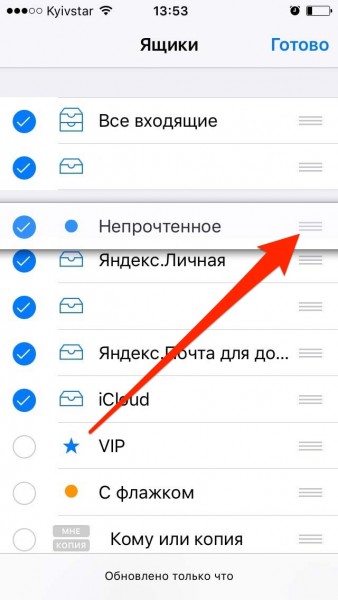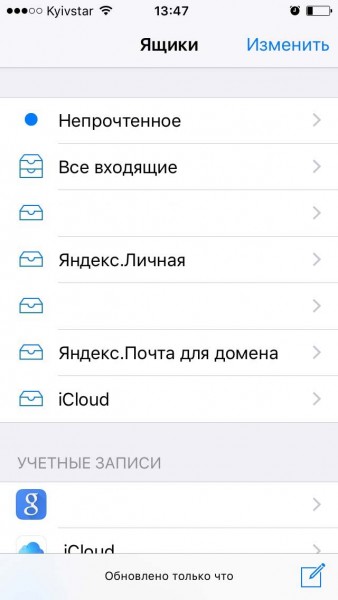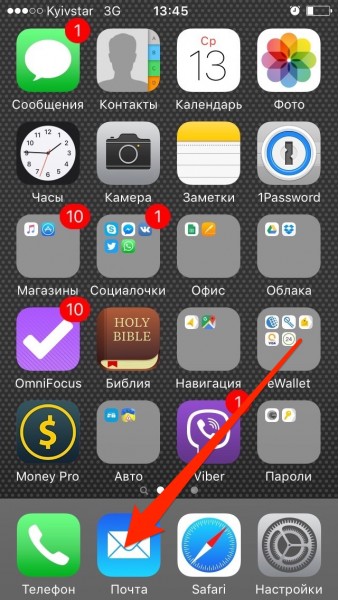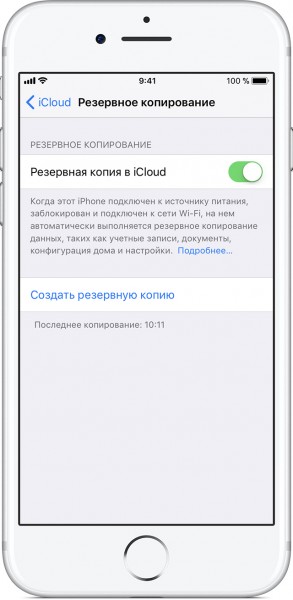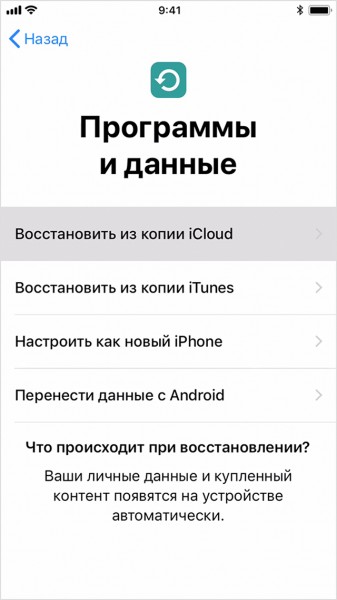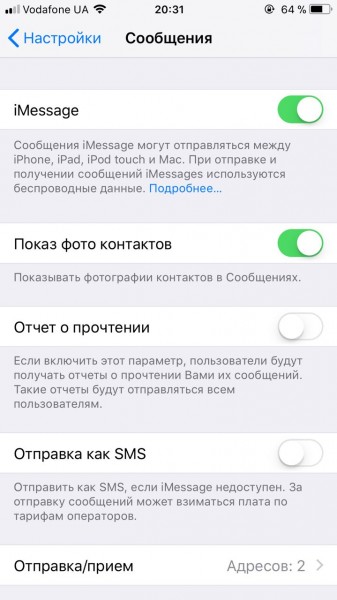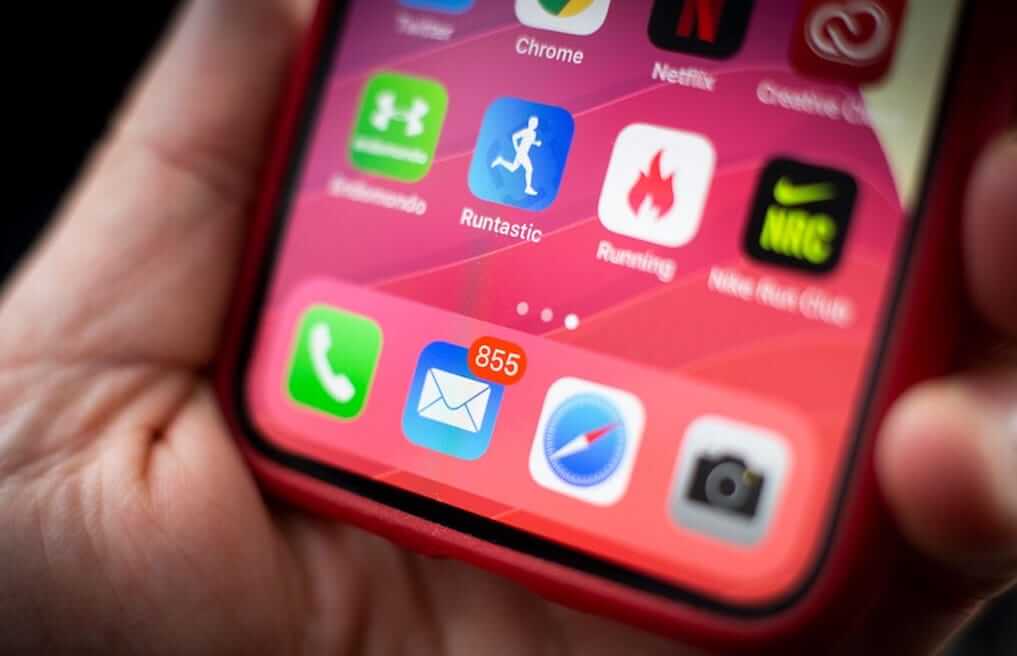- Просмотр непрочитанных сообщений на iPhone
- Просмотр всех непрочитанных сообщений
- Исправление ошибок в работе приложений
- Оставление сообщения непрочитанным
- Не получается получить электронную почту на iPhone, iPad или iPod touch
- Подготовка
- Проверка адреса электронной почты и пароля
- Проверка настроек загрузки почты и уведомлений
- Обращение к поставщику услуг электронной почты или системному администратору
- Удаление учетной записи электронной почты и повторная настройка
- Почему «Почта» Apple показывает непрочитанное сообщение и как исправить
- Непрочитанные сообщения на почте
- Как убрать непрочитанные сообщения в Почте
Просмотр непрочитанных сообщений на iPhone
Непрочитанные сообщения Айфон могут появляться из-за сбоя в работе приложений, но иногда цифры показывают реальное количество посланий, которые вы не прочитали в потоке входящей корреспонденции. Чтобы разобраться, из-за чего висит непрочитанное сообщение, научимся выделять его из всего потока входящих посланий.
Просмотр всех непрочитанных сообщений
Сначала разберемся с ситуация, когда на Айфоне висит действительно непрочитанное сообщение, просто вы не можете его найти среди другой входящей корреспонденции. Чтобы увидеть непрочитанные сообщения из всех аккаунтов сразу, воспользуемся стандартным приложением iOS «Почта». В нем есть ящик «Непрочитанные», но по умолчанию он скрыт. Чтобы устранить это неудобство:
- Запустите стандартное приложение «Почта».
- Нажмите на кнопку «Ящики» в верхнем углу.
- Щелкните «Изменить».
- Выделите пункт «Непрочтенное». Можно отсортировать все ящики в списке, поменяв их местами.
- Нажмите «Готово» для сохранения.
Теперь в «Почте» будет еще один ящик, в который будет складываться непрочитанная корреспонденция. После того, как вы откроете письмо, оно автоматически переместится в папку «Входящие».
Это решение позволит вам быстрее реагировать на входящие сообщения и быстро сортировать новые письма, просматривая их в отдельном ящике.
Исправление ошибок в работе приложений
Если вы обнаружили, что непрочитанных писем в почте Айфона нет, или изначально уведомление висело на приложении «Сообщения» или мессенджере, а не почтовом клиента, то, вероятнее всего, причиной этого является сбой в работе программы. С месседжерами разобраться проще: достаточно полностью завершить их работу и запустить приложения заново, чтобы лишняя цифра пропала.
В случае со сторонними программами причиной может быть также «кривое» обновление, то есть ошибка разработчиков. Если счётчик сообщений сломался после обновления приложения, то просто подождите: через некоторое время пользователи завалят разработчиков жалобами, те внесут исправления и выкатят новый апдейт.
Если же индикатор висит над иконкой встроенного приложения «Сообщения», но вы уверены, что все диалоги прочитаны, остаётся один вариант решения проблемы: сброс настроек к первоначальному состоянию с предварительным созданием резервной копии пользовательской информации.
Чтобы создать резервную копию в iCloud:
- Подключите устройство к Wi-Fi.
- Откройте настройки, выберите Apple ID и зайдите в раздел iCloud.
- Передвиньте ползунок «Резервная копия» в положение «Вкл.».
- Нажмите «Создать резервную копию» и не отключайте Wi-Fi до завершения процесса.
После создания резервной копии выполните сброс настроек и контента. Ход этой операции будет отображаться полосой на экране смартфона. После завершения сброса появится окно первоначальной настройки: вам придется заново выбрать язык и регион, подключиться к Wi-Fi и включить геолокацию. Чтобы вернуть информацию на телефон, на экране «Настройка iPhone» выберите значение «Восстановить из копии iCloud».
Для завершения процедуры необходимо авторизоваться в Apple ID, согласиться с политикой конфиденциальности и придумать новый пароль ограничений. После такого отката и восстановления бессмысленный значок с якобы непрочитанным сообщением должен пропасть.
Оставление сообщения непрочитанным
Если на Айфоне висит непрочитанное сообщение, то как его убрать мы разобрались. А что если нужно сделать наоборот — оставить сообщение непрочитанным после того, как открыли его? В почтовых клиентах с этим нет проблем: в интерфейсе всегда есть кнопка, чтобы сделать открытое сообщение непрочитанным и вернуть значок, который напомнит о том, что у вас есть важное послание.
В случае с iMessage и другими приложениями для общения ситуация чуть сложнее. Обычно люди хотят, чтобы сообщение оставалось непрочитанным для того, кто его отправил. То есть вы посмотрели послание, а отправитель об этом не узнал. Чтобы делать так в iMessage, зайдите в настройки iOS, выберите раздел «Сообщения» и отключите «Отчет о прочтении».
После отключения отчета о прочтении вы сможете открывать входящие сообщения, но их отправитель не будет об этом знать. У владельцев последних моделей iPhone с поддержкой функции 3D Touch появилась дополнительная возможность: чтобы посмотреть содержание SMS, достаточно легко прикоснуться к экрану. Отправитель сообщения не получит уведомление о прочтении, потому что вы его как будто не открывали. Чуть более сильное нажатие откроет сообщение полностью и отправитель узнает, что вы его прочитали.
У других приложений для общения есть свои секреты. Например, оставлять входящие сообщения ВКонтакте можно в клиенте KateMobile, а в Telegram содержимое диалога без прочтения сообщения можно увидеть, зажав палец на чате.
Источник
Не получается получить электронную почту на iPhone, iPad или iPod touch
Если вы не можете получить электронное письмо в приложении «Почта» на iPhone, iPad или iPod touch, попробуйте выполнить следующие шаги.
Подготовка
Необходимо учесть несколько условий.
- При выполнении резервного копирования iOS или iPadOS в iCloud или iTunes сохраняются настройки вашей почты, но не сами сообщения. Если вы удалите или измените настройки учетной записи электронной почты, ранее загруженные сообщения могут быть удалены с устройства.
- Убедитесь, что устройство подключено к Интернету.
- Узнайте у своего поставщика услуг электронной почты, не произошло ли сбоя в работе.
- Узнайте, что делать, если вы не можете получить доступ к своей электронной почте или у вас не получается отправить и получить электронную почту с использованием адреса @icloud.com.
Проверка адреса электронной почты и пароля
Если приложение «Почта» запрашивает пароль для учетной записи электронной почты, убедитесь, что он указан верно. Чтобы проверить адрес электронной почты и пароль, войдите в систему на веб-сайте поставщика услуг электронной почты.
Если сообщение о неверном имени пользователя или пароле появится снова, обратитесь к поставщику услуг электронной почты или системному администратору.
Проверка настроек загрузки почты и уведомлений
По умолчанию настройки в разделе «Новые данные» задаются на основе параметров вашей электронной почты. Если параметр «Push» недоступен, по умолчанию будет включен параметр «Выборка». От этого зависит, как ваше устройство будет принимать электронную почту. Чтобы изменить эти настройки, выполните следующие действия.
- Перейдите в раздел «Настройки» > «Почта», затем нажмите «Учетные записи».
- Нажмите «Новые данные».
- Выберите параметр (например «Автоматически» или «Вручную») или установите график загрузки данных в приложении «Почта».
В iOS 11 и более поздних версиях, а также в iPadOS по умолчанию установлен параметр «Автоматически». Ваше устройство будет загружать данные в фоновом режиме только в процессе зарядки и при наличии подключения к сети Wi-Fi.
Проверьте правильность настроек уведомлений для приложения «Почта».
- Перейдите в раздел «Настройки» > «Уведомления».
- Нажмите «Почта», затем нажмите учетную запись электронной почты.
- Настройте параметры «Предупреждения», «Звуки» и «Наклейки».
Обращение к поставщику услуг электронной почты или системному администратору
- Обратитесь к поставщику услуг электронной почты или перейдите на веб-страницу состояния его системы, чтобы проверить, работает ли служба электронной почты.
- Узнайте у поставщика услуг электронной почты или системного администратора, включены ли для вашей учетной записи электронной почты функции безопасности или ограничения, например двухэтапная проверка. Чтобы можно было отправлять и получать сообщения электронной почты на вашем устройстве, может потребоваться специальный пароль или запрос авторизации у поставщика услуг электронной почты.
- Проверьте правильность настроек учетной записи электронной почты, обратившись к поставщику услуг электронной почты или системному администратору.
Удаление учетной записи электронной почты и повторная настройка
- На своем компьютере выполните вход на веб-сайт поставщика услуг электронной почты. Убедитесь, что там отображаются все ваши сообщения электронной почты или что они сохранены не только на вашем устройстве.
- На устройстве перейдите в меню «Настройки» > «Почта», затем нажмите «Учетные записи».
- Нажмите учетную запись электронной почты, которую необходимо удалить.
- Нажмите «Удалить учетную запись».
- Добавьте учетную запись еще раз.
Если эти рекомендации не помогают, обратитесь к поставщику услуг электронной почты для получения дополнительной информации.
Источник
Почему «Почта» Apple показывает непрочитанное сообщение и как исправить
Почти все сервисы Apple удобны настолько, что не нуждаются в замене. Поэтому до определённого времени большинству пользователей было, в общем-то, плевать на то, что iOS не позволяет заменять штатный софт сторонним. Другое дело, что назвать идеальным то, что Apple предлагала по умолчанию, тоже было нельзя. При всех своих преимуществах фирменные приложения и сервисы компании могли страдать от тех или иных недостатков, которые если и не портили впечатление, то по крайней мере доставляли определённые неудобства. Как, например, приложение «Почта».
Надоели уведомления о непрочитанных сообщениях, которых нет? Вы такой не один
Я всегда пользовался штатным приложением «Почта» от Apple как основным – хоть на Mac, хоть на iOS. Несмотря на то что в последние несколько лет я на всякий случай дополнительно использую Spark из-за возможности дать ссылку на письмо, что очень удобно в работе, но штатное приложение всегда было для меня в приоритете. Оно нравилось мне своей простотой, логикой и широким спектром возможностей вроде подписания документов и удобной каталогизации. Однако много лет я не мог избавиться от проблемы неисчезающей наклейки красного цвета на иконке приложения, уведомляющей о непрочитанном сообщении, даже если все послания были прочитаны.
Непрочитанные сообщения на почте
Я долго бился, чтобы выяснить, что именно заставляет приложение «Почта» считать, что я не прочёл какое-то сообщение. Иногда оно одно, иногда их два, а иногда – больше. Однако искромётное гугление и несколько прочитанных тем на форуме технической поддержки Apple приблизили меня к разгадке, и теперь я готов поделиться ответом с вами. Не могу на 100% ручаться за правильность ответа, но что-то мне подсказывает, что причина действительно в этом.
Эти красные значки о непрочитанных сообщениях сведут с ума кого угодно
Оказывается, всё дело в использовании разных почтовых клиентов. Помните, в начале я упомянул, что, помимо штатной «Почты», пользуюсь ещё и Spark? Так вот там у меня включено несколько фильтров, которые блокируют прохождение некоторых – как правило, рекламных – писем. Но если сам Spark об этом знает и не видит противоречий между количеством поступивших и отображённых посланий, поскольку сам заблокировал то, что я назвал спамом, то «Почта» Apple вступает в конфликт с используемым протоколом извлечения почты.
Как настроить жесты в приложении «Почта» в iOS
Другая причина появления уведомления о непрочитанном сообщении, даже если его на самом деле нет, состоит в том, что почта не успевает синхронизироваться между разными устройствами. Проще говоря, если вы прочли входящее послание на iPhone, информация может не успеть обновиться, и на Mac оно всё ещё будет числиться непрочитанным, хотя на самом деле было прочитано. Глупости, скажете? Так и есть. Причём Apple с себя ответственность снимает, обвиняя во всём протоколы извлечения почты POP и IMAP, а те в свою очередь обвиняют Apple.
Как убрать непрочитанные сообщения в Почте
Попробовать решить проблему можно путём восстановления почты
Какие могут быть способы борьбы с этим? На самом деле их несколько: отказаться от использования нескольких почтовых клиентов, перейти на протокол извлечения почты IMAP (он совершеннее, чем POP) либо попробовать провести процедуру восстановления:
- Запустите приложение «Почта» на Mac;
- Выберите почтовый ящик с непрочитанным сообщением;
- Нажмите на кнопку «Ящик» в системном меню сверху;
- Выберите параметр «Перестроить» и дождитесь восстановления.
Как использовать шаблоны при отправке письма через приложение «Почта»
Важно понимать, что это временный метод, который сработает до первого сбоя, подобного тому, что происходили ранее и заставляли «Почту» думать, что у вас есть непрочитанные сообщения. Кроме того, при восстановлении учётных записей IMAP хранящиеся на компьютере сообщения и вложени удалятся, а затем снова загрузятся с почтового сервера на ваш Mac. Пока загрузка не завершится, почтовый ящик будет оставаться пустым. Кроме того, нужно закладывать на эту процедуру определённые объёмы интернет-трафика, особенно, если у вас было много сообщений с медиавложениями.
Источник